在过去,安装Windows7系统通常需要使用光盘进行。然而,随着科技的发展,我们可以通过U盘轻松安装系统,从而摆脱了光盘带来的诸多不便。本文将为您提供一份详细的教程,让您了解如何使用U盘安装Win7系统。无论您是新手还是有经验的用户,只需按照以下步骤进行操作,即可顺利完成安装。
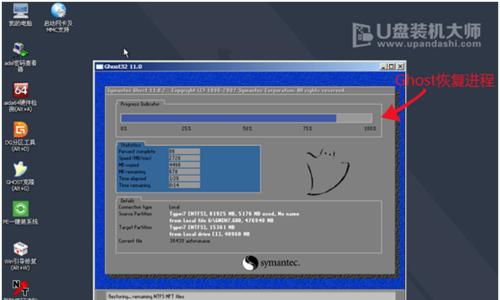
1.准备工作
在开始之前,您需要准备一台可用的计算机,并确保其拥有一个可读取U盘的USB接口。同时,您还需要一根容量至少为8GB的空U盘和一台安装了Windows7镜像文件(ISO文件)的电脑。
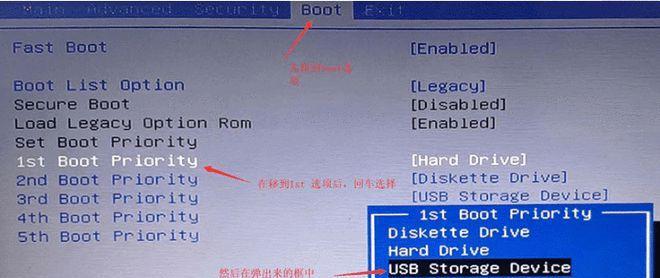
2.下载Windows7ISO文件
在已有的Windows系统中下载Windows7的ISO镜像文件。确保选择与您当前系统相匹配的版本,并确保该文件是合法有效的。
3.U盘格式化

将空U盘插入电脑中,并进行格式化操作。请注意,这将清除U盘上的所有数据,请确保您提前备份了重要文件。
4.创建可引导的U盘
使用一个免费的软件,如Rufus或WinToUSB,将ISO文件写入U盘中,从而创建一个可引导的U盘。
5.设置计算机从U盘启动
将创建好的U盘插入目标计算机,并重启计算机。在计算机开机时,进入BIOS设置界面,将启动选项设置为从U盘启动。
6.进入Win7安装程序
重新启动计算机后,它将从U盘启动,并进入Windows7安装程序。在这个过程中,您需要按照屏幕上的指示进行操作,例如选择语言、接受许可协议等。
7.系统安装设置
在安装程序中,您需要选择安装位置、设定用户名和密码以及选择一些首选项。确保您的选择符合您的需求,并记住您设置的用户名和密码。
8.安装等待
系统安装过程可能需要一些时间,请耐心等待直到完成。期间,计算机可能会自动重启几次,请不要中断这个过程。
9.驱动安装
安装完成后,您需要安装计算机所需的驱动程序。这些驱动程序通常可以从计算机制造商的官方网站上下载。
10.更新系统
为了确保系统的正常运行,您需要及时更新Windows7系统。在安装驱动程序之后,前往Windows更新中心,进行更新操作。
11.安装常用软件
安装完成系统更新后,您可以开始安装一些常用的软件,如浏览器、办公软件和娱乐工具等。
12.数据迁移
如果您在之前备份了重要文件,现在可以将其从备份位置迁移到新安装的系统中。
13.个性化设置
根据个人喜好,您可以对系统进行个性化设置,如更改桌面背景、调整系统主题和设置屏幕保护程序等。
14.安全设置
为了保护您的计算机免受恶意软件和网络攻击,您需要安装杀毒软件,并进行必要的安全设置。
15.安装完成
恭喜!您已经成功通过U盘安装了Windows7系统。现在,您可以开始使用全新的操作系统,并享受其带来的诸多便利和功能。
通过本文所提供的详细教程,您可以轻松地使用U盘安装Windows7系统。无论您是为了替换旧系统还是为了在新计算机上安装操作系统,这个方法都将为您带来便利和效率。记住,在进行操作之前,请仔细备份重要文件,并确保下载合法有效的ISO文件。祝您安装成功!










